Des méthodes simples pour résoudre l'impossibilité de restaurer la sauvegarde de l'iPhone
 posté par Lisa Ou / 10 janv.2024 09:00
posté par Lisa Ou / 10 janv.2024 09:00 Je ne sais pas quoi faire. Je ne parviens pas à restaurer la sauvegarde de mon iPhone et un message indique que la sauvegarde ne peut pas être restaurée sur cet iPhone car le logiciel de l'iPhone est trop ancien. Pouvez-vous m'aider à le réparer ? Merci!
Le scénario ci-dessus n'est pas la seule raison pour laquelle vous ne pouvez pas restaurer une sauvegarde iPhone. Vous connaîtrez bientôt l’autre raison supplémentaire en lisant cet article. Mais quelle qu'en soit la raison, cet article vous aidera à résoudre votre problème sur votre iPhone. Vous connaîtrez également le meilleur logiciel que vous pouvez utiliser grâce à son outil convivial. Voulez-vous en savoir plus? Veuillez lire l’intégralité de l’article pour obtenir les meilleurs résultats. Passez.


Liste de guide
FoneLab vous permet de fixer l'iPhone / iPad / iPod du mode DFU, du mode de récupération, du logo Apple, du mode casque, etc. à un état normal sans perte de données.
- Résoudre les problèmes de système iOS désactivés.
- Extrayez les données des appareils iOS désactivés sans perte de données.
- C'est sûr et facile à utiliser.
Partie 1. Pourquoi ne peut-il pas restaurer la sauvegarde de l'iPhone
L'une des principales raisons pour lesquelles iOS ne peut pas restaurer à partir d'une sauvegarde est que la sauvegarde est corrompue. Cela peut être dû à des logiciels malveillants et à des virus. En dehors de cela, vous ne pouvez pas le réparer en raison de l'incompatibilité de votre iPhone.
De plus, vous pouvez également éventuellement recevoir un logiciel iOS en cas de message d'erreur trop ancien. Cela signifie que vous devez mettre à jour le système de votre iPhone pour restaurer la sauvegarde.
Ne vous inquiétez pas si vous ne parvenez pas à restaurer votre iPhone à partir de la sauvegarde. La partie suivante de l'article vous montrera comment résoudre le problème de restauration de votre iPhone. Es-tu prêt? Passez.
Partie 2. Comment réparer l'impossibilité de restaurer la sauvegarde de l'iPhone
Une sauvegarde sert de copie de vos données et est essentielle si vous perdez ou supprimez le fichier original. Il est très frustrant de ne pas pouvoir restaurer une sauvegarde iPhone car vous n'accéderez pas à certains de vos fichiers. Utilisez-vous iTunes, mais cela n'a pas résolu le problème ? La sauvegarde ne peut pas être restaurée sur cet iPhone trop ancien. Dans ce cas, vous pouvez essayer d'autres moyens de résoudre le problème.
Quelle que soit la raison pour laquelle vous ne pouvez pas restaurer la sauvegarde de votre iPhone, vous la réparerez sûrement en utilisant les méthodes ci-dessous.
Méthode 1. Redémarrez votre iPhone
Redémarrer votre iPhone ne le gardera peut-être pas en bonne santé, mais cela peut vous aider à résoudre son problème. C’est la méthode la plus simple parmi toutes les méthodes. Voulez-vous savoir comment le réaliser ? Lisez les étapes détaillées ci-dessous.
Méthode 1. Pour iPhone X, 11, 12, 13 ou version ultérieure, il vous suffit d'appuyer et de maintenir le bouton le volume bouton sur le côté gauche du téléphone et le bouton latéral à droite. Il serait préférable que vous appuyiez dessus jusqu'à ce que le curseur de mise hors tension apparaisse. Plus tard, faites glisser le curseur et attendez au moins 30 secondes jusqu'à ce que le téléphone soit éteint. Après cela, appuyez sur le côté sur le côté droit du téléphone jusqu'à ce que le logo Apple apparaisse.
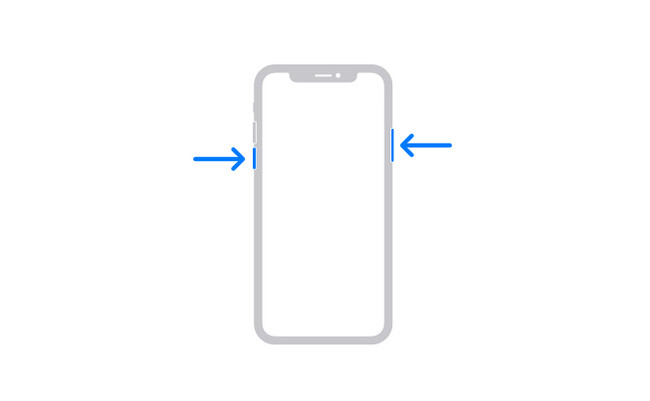
Voie 2. Pour iPhone 6, 7, 8 ou SE (2e ou 3e génération), il vous suffit d'appuyer et de maintenir le bouton côté sur le côté droit de l'outil jusqu'à ce que le bouton de mise hors tension apparaisse sur votre écran. Après cela, faites glisser le curseur et attendez que votre appareil soit éteint. Vous pouvez rallumer le téléphone en appuyant longuement sur le bouton côté bouton, et vous verrez le logo Apple si vous l’allumez avec succès.
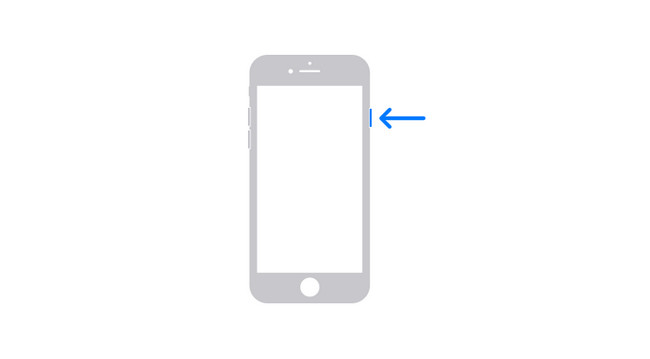
Méthode 3. Si votre iPhone est SE (1ère génération), 5 ou version ultérieure, appuyez et maintenez le bouton top bouton, et vous verrez le curseur de mise hors tension, puis relâchez-le instantanément. Veuillez éteindre l'iPhone en faisant glisser le curseur et rallumez-le en appuyant longuement sur le bouton top bouton. Une fois que vous voyez le logo Apple, attendez de voir le Accueil avec l'écran du tableau des commandes prêtes.
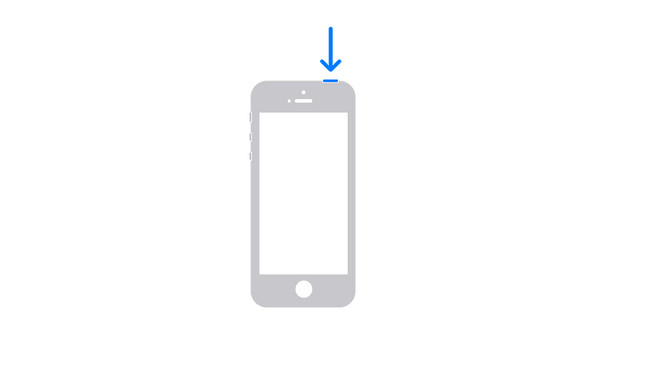
Vous pouvez passer aux autres procédures si un simple redémarrage ne résout pas le problème. Passez.
FoneLab vous permet de fixer l'iPhone / iPad / iPod du mode DFU, du mode de récupération, du logo Apple, du mode casque, etc. à un état normal sans perte de données.
- Résoudre les problèmes de système iOS désactivés.
- Extrayez les données des appareils iOS désactivés sans perte de données.
- C'est sûr et facile à utiliser.
Méthode 2. Mettre à jour iOS sans fil
Mise à jour du logiciel iOS peut vous aider à utiliser les dernières fonctionnalités et mises à jour de sécurité. Plus important encore, il corrige les bugs sur votre iPhone. Si vous pensez que l'iPhone de sauvegarde ne peut pas être restauré sur cet iPhone car le logiciel de l'iPhone est trop ancien, mettez-le à jour en suivant les étapes ci-dessous.
Étape 1Sauvegardez les fichiers et les données sur votre iPhone. Après cela, connectez le téléphone à votre Wi-Fi ou à tout accès Internet. Après cela, allez au Paramètres de votre téléphone.
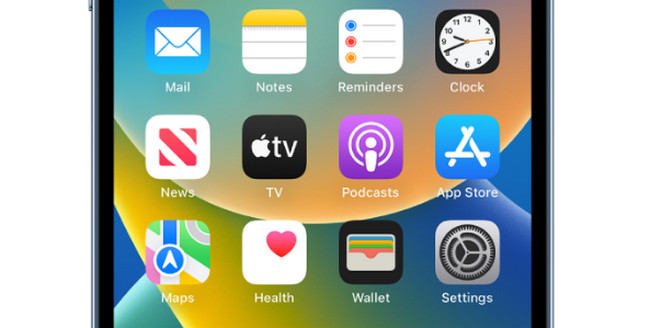
Étape 2Faites défiler vers le bas et localisez Mise à jour du logiciel bouton. Plus tard, allumez le Mises à jour automatiques en haut de l'interface principale. Dans ce cas, le téléphone mettra automatiquement à jour l'iOS lorsqu'il y aura des mises à jour.
Remarque : Vous pouvez également choisir les mises à jour disponibles en bas de l'écran.
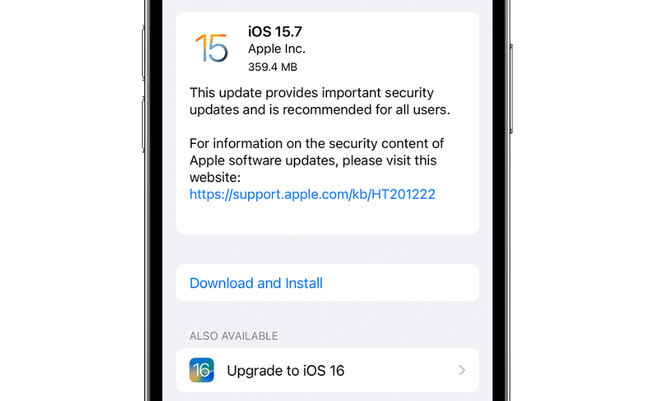
Savez-vous que vous pouvez utiliser un logiciel de récupération ? Vous pouvez le voir ci-dessous. Passez.
Méthode 3. Récupération du système iOS
Si la dernière méthode de cet article concerne la réinitialisation matérielle, dans laquelle vous perdrez toutes vos données, pourquoi ne pas essayer un logiciel capable de réparer et de restaurer la sauvegarde de l'iPhone sans perdre de données ? FoneLab iOS System Recovery est le meilleur outil que vous puissiez utiliser. Il vous aide à réparer vos appareils iOS dans de nombreux scénarios, tels que l'iPhone ne peut pas restaurer les sauvegardes, être bloqué dans le logo Apple, redémarrer et bien d'autres encore.
FoneLab vous permet de fixer l'iPhone / iPad / iPod du mode DFU, du mode de récupération, du logo Apple, du mode casque, etc. à un état normal sans perte de données.
- Résoudre les problèmes de système iOS désactivés.
- Extrayez les données des appareils iOS désactivés sans perte de données.
- C'est sûr et facile à utiliser.
De plus, il prend en charge tous les appareils et versions iOS à l’aide des ordinateurs Windows et Mac. Voulez-vous utiliser cet outil pour résoudre le problème sur votre iPhone ? Passez.
Étape 1Lancez la récupération du système FoneLab iOS sur votre ordinateur. Il vous suffit de cliquer sur le Restauration de Système iOS section sur l’interface principale.
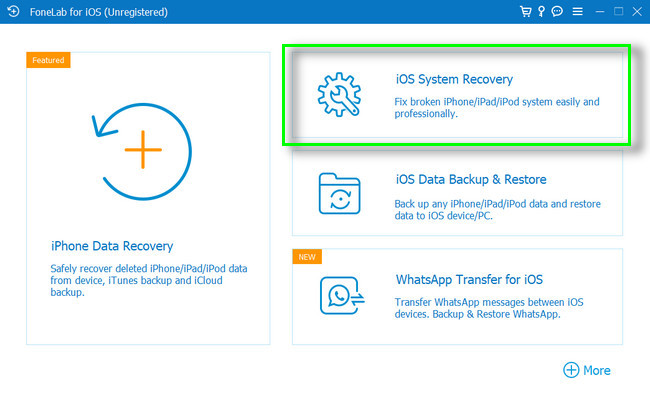
Étape 2Le logiciel vous informera que vous avez connecté avec succès votre téléphone. Il affichera le nom de votre iPhone sur l'écran.
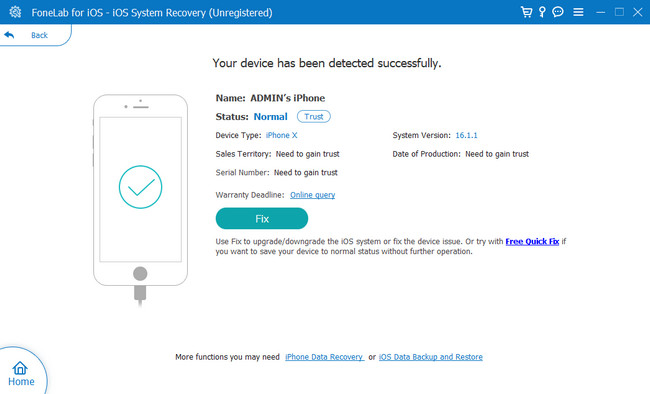
Étape 3Choisissez le problème auquel vous êtes actuellement confronté sur votre iPhone dans la partie centrale de l'outil. Après cela, cliquez sur le Accueil bouton pour commencer à personnaliser le processus de réparation de votre iPhone.
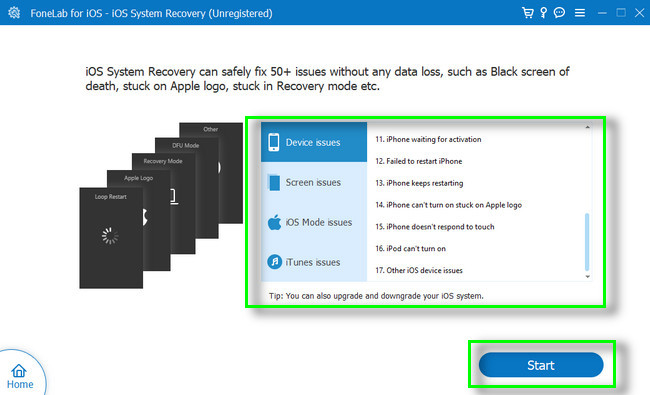
Étape 4Le logiciel vous demandera quel mode utiliser pour réparer votre iPhone. Vous pouvez utiliser le mode standard ou le mode avancé. Il est recommandé d'utiliser le mode standard car vous ne perdrez pas de données.
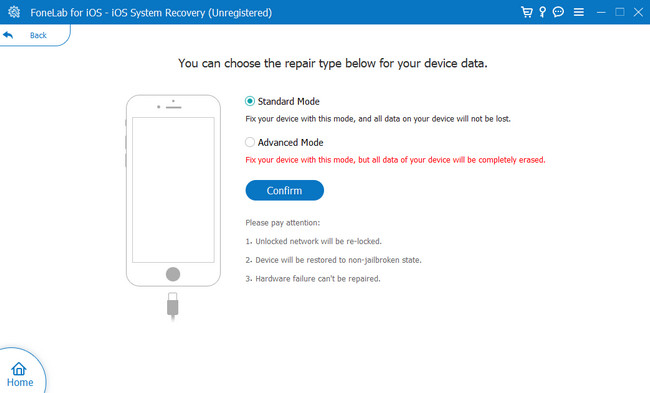
FoneLab vous permet de fixer l'iPhone / iPad / iPod du mode DFU, du mode de récupération, du logo Apple, du mode casque, etc. à un état normal sans perte de données.
- Résoudre les problèmes de système iOS désactivés.
- Extrayez les données des appareils iOS désactivés sans perte de données.
- C'est sûr et facile à utiliser.
Méthode 4. Réinitialiser l'iPhone aux paramètres d'usine
Avant toute chose, vous devez sauvegarder tous les fichiers et informations essentiels de votre iPhone. Cette procédure de réinitialisation d'usine iPhone effacera toutes les données de votre téléphone et le redémarrera comme neuf. Pour cette raison, vous pouvez récupérer tous vos fichiers et données après les avoir récupérés à partir de leurs sauvegardes.
Étape 1Allez à Paramètres > Général icône de l'iPhone. Vous verrez de nombreux paramètres ou personnalisations pour vos applications ou informations. Plus tard, faites défiler vers le bas jusqu'à ce que vous trouviez le Transférer ou réinitialiser l'iPhone bouton. Appuyez dessus.
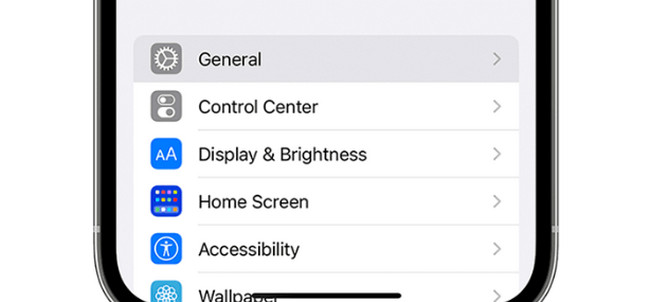
Étape 2Cliquez Effacer tout le contenu et les paramètres boutons en bas de l’interface principale. Le téléphone vous avertira du processus. Clique le Continuer bouton. Plus tard, vous devrez saisir le mot de passe du téléphone et confirmer le processus sur votre iPhone. Veuillez attendre que le téléphone supprime tout son contenu et les informations qu'il contient.
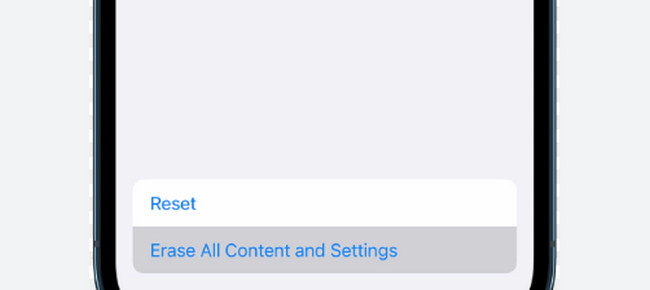
Après avoir réparé l'iPhone qui ne peut pas sauvegarder, vous pouvez restaurer l'iPhone à partir de la sauvegarde. Vous pouvez utiliser le logiciel ci-dessous. Passez.
Partie 3. Comment restaurer un iPhone à partir de sauvegardes avec FoneLab pour iOS
Ce logiciel vous aidera récupérer les données perdues directement à partir des appareils iOS, iTunes et iCloud. Vous pouvez restaurer plusieurs données, telles que des contacts, des notes, des photos, des vidéos, etc. L'avantage de cet outil est que vous pouvez voir le contenu du fichier à l'aide de la fonction de prévisualisation. En dehors de cela, il prend en charge de nombreux scénarios de récupération tels que la suppression accidentelle, le blocage d'un appareil, etc. Voulez-vous utiliser l’outil ? Lisez ses étapes détaillées ci-dessous.
Avec FoneLab pour iOS, vous récupérerez les données perdues / supprimées de l'iPhone, y compris les photos, contacts, vidéos, fichiers, WhatsApp, Kik, Snapchat, WeChat et plus de données à partir de votre sauvegarde ou de votre appareil iCloud ou iTunes.
- Récupérez des photos, des vidéos, des contacts, WhatsApp et plus de données en toute simplicité.
- Prévisualiser les données avant la récupération.
- iPhone, iPad et iPod touch sont disponibles.
Étape 1Téléchargez FoneLab pour iOS sur votre ordinateur et configurez-le instantanément. Il vous suffit de cliquer sur le fichier téléchargé en bas de l'interface principale. Plus tard, choisissez le Récupération de Données iPhone option.
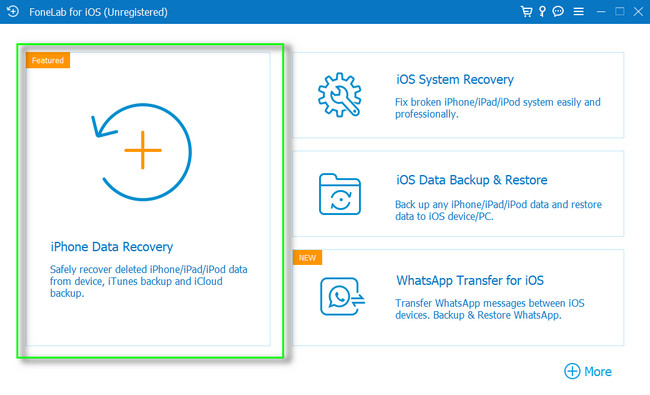
Étape 2Si vous récupérez depuis iTunes, il vous suffit de cliquer sur le fichier de sauvegarde et le logiciel analysera automatiquement les fichiers. Si vous utilisez la sauvegarde iCloud, il vous suffit de vous connecter à votre compte et de vous connecter à restaurer vos données à partir des fichiers de sauvegarde iCloud.
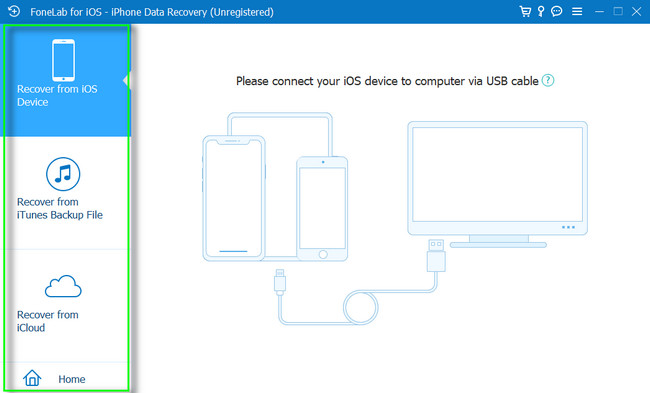
Étape 3Cochez les fichiers que vous souhaitez récupérer et cliquez sur le bouton Accueil .
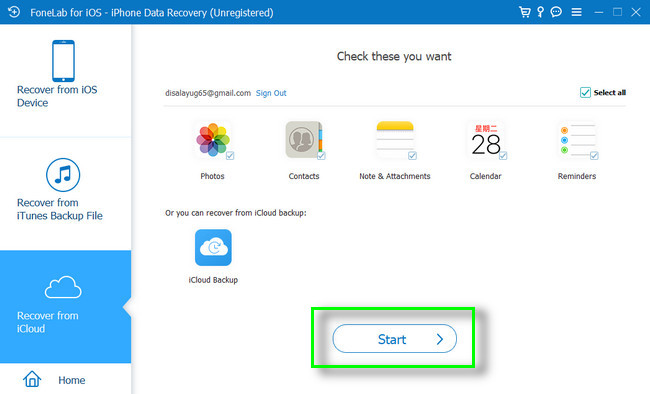
Étape 4Cliquez Récupérer bouton pour les avoir sur votre iPhone.
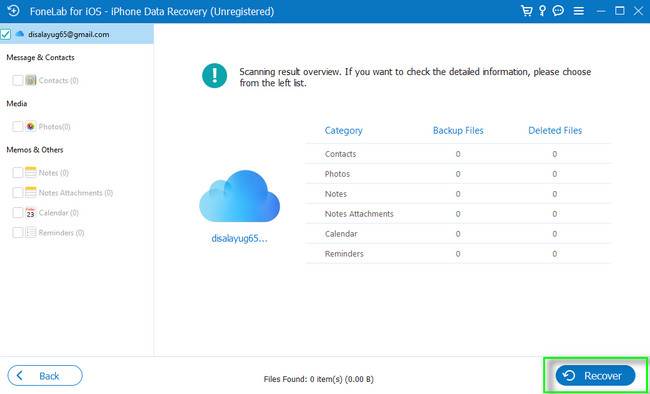
Partie 4. FAQ sur la restauration de la sauvegarde de l'iPhone
Comment restaurer manuellement une sauvegarde depuis iTunes ?
Ouvrez iTunes sur votre ordinateur et connectez l'iPhone à votre ordinateur avec un câble. Après cela, cliquez sur le iPhone icon dans le coin supérieur gauche de l’interface principale. Plus tard, choisissez le Restaurer la sauvegarde parmi toutes les options, sélectionnez la sauvegarde souhaitée et cliquez sur le bouton Restaurer .
Puis-je utiliser mon iPhone pendant une sauvegarde manuelle ?
Oui, vous pouvez l'utiliser manuellement sauvegarder votre iPhone. Mais il est recommandé de laisser votre téléphone sauvegarder pendant la nuit pour un processus plus rapide.
Cet article contient les meilleures méthodes pour réparer les sauvegardes iPhone qui ne sont pas restaurées. FoneLab iOS System Recovery est le meilleur. En dehors de cela, vous verrez le FoneLab pour iOS comme la meilleure façon de récupérer les données perdues d'iCloud et iTunes. Voulez-vous en savoir plus à leur sujet ? Téléchargez-les !
